在当今数字化时代,笔记本电脑已成为我们工作、学习和娱乐不可或缺的伙伴,当面对“笔记本电脑开不了机”这一常见问题时,许多用户可能会感到困惑和焦虑,本文将深入探讨笔记本电脑无法启动的多种可能原因,并提供详细的故障排查与解决方案,帮助您快速恢复电脑的正常使用。
一、检查电源与连接
1. 电源适配器问题
确保您的电源适配器正确连接至笔记本电脑和电源插座,检查电源线是否有损坏,尝试更换插座或使用其他电器测试该插座是否正常工作,检查电源适配器上的指示灯是否亮起,若指示灯不亮,可能是电源适配器故障,需更换新的适配器。
2. 电池问题
如果您的笔记本电脑是可拆卸电池设计,尝试移除电池,直接用电源适配器开机,若能成功启动,可能是电池老化或充电问题,建议更换电池,确保电池已完全插入并锁定在正确位置。
二、硬件故障排查
1. 显示器问题
有时,笔记本电脑无法开机并非真正意义上的“无法启动”,而是因为显示器未接收到信号,检查显示器的连接线(如HDMI、VGA线)是否牢固连接至电脑和显示器,尝试连接至另一台显示器或使用外接显示器测试是否能够显示启动画面。
2. 内存条(RAM)问题
取出并重新安装内存条是解决开机问题的常见方法,关闭电脑并拔掉电源线,打开后盖,找到内存条插槽,轻轻按下两端的卡扣,将内存条垂直向上拔出,用橡皮擦轻轻擦拭金手指部分,然后重新安装并确保卡扣正确卡紧,注意不要过度用力或弯曲内存条的引脚。
3. 硬盘(HDD/SSD)问题
硬盘故障也可能导致电脑无法启动,尝试从BIOS设置中禁用硬盘启动(具体操作视主板型号而定),然后重启电脑看是否能进入BIOS或安全模式,若能进入,检查硬盘状态;若不能,可能是硬盘损坏,需考虑数据备份后更换硬盘。
三、BIOS/UEFI设置与恢复
1. 进入BIOS/UEFI设置
有时,由于错误的BIOS设置或更新失败导致电脑无法正常启动,重启电脑时连续按F2、F10、Delete或Esc等键(具体键位根据主板型号而定),进入BIOS/UEFI设置界面,检查启动顺序、安全启动、USB启动等设置是否正确。
2. 恢复BIOS/UEFI默认设置
在BIOS/UEFI设置中,找到“Load Default Settings”或“Restore Defaults”选项并执行,这将把BIOS/UEFI设置恢复到出厂默认状态,有时能解决因设置错误导致的问题。
四、操作系统与软件问题
1. 操作系统损坏
操作系统损坏或丢失也可能导致电脑无法启动,如果电脑能进入安全模式或使用恢复盘/USB启动到PE环境(如使用Windows安装介质),可以尝试修复操作系统,使用系统恢复工具、命令提示符(如执行chkdsk /f /r命令)或尝试系统修复安装来解决问题。
2. 病毒或恶意软件
病毒或恶意软件有时会破坏系统文件或启动程序,导致电脑无法正常启动,在安全模式下运行杀毒软件进行全面扫描并清除病毒,若病毒已严重破坏系统文件,可能需要重装操作系统并更新至最新安全补丁。
五、专业维修与数据备份
如果以上方法均不能解决问题,可能是更复杂的硬件故障或主板问题,建议联系专业的电脑维修服务进行详细检测和维修,在送修前,务必备份重要数据至外部存储设备,以防数据丢失风险。
六、预防措施与日常维护
1、定期清洁:保持电脑内部和外部的清洁,定期清理灰尘和碎屑,防止过热导致的硬件故障。
2、安全使用:避免在潮湿、高温或震动环境下使用电脑,这些因素都可能影响电脑性能和寿命。
3、更新驱动与软件:定期检查并更新操作系统、驱动程序和常用软件至最新版本,以获得更好的兼容性和安全性。
4、合理使用电池:对于可拆卸电池的笔记本,避免长时间插电使用并定期进行完全充放电循环,以延长电池寿命。
5、数据备份:定期备份重要数据至外部硬盘或云存储服务中,以防数据丢失风险。
面对“笔记本电脑开不了机”的问题时,不必过于慌张,通过上述方法进行逐一排查和解决,大多数问题都能得到有效处理,在处理过程中,请确保按照操作指南谨慎操作,必要时寻求专业人士的帮助以避免造成更大的损失,日常的维护和预防措施也是保持电脑健康运行的关键所在,希望本文能为您解决笔记本电脑无法启动的问题提供有效帮助!


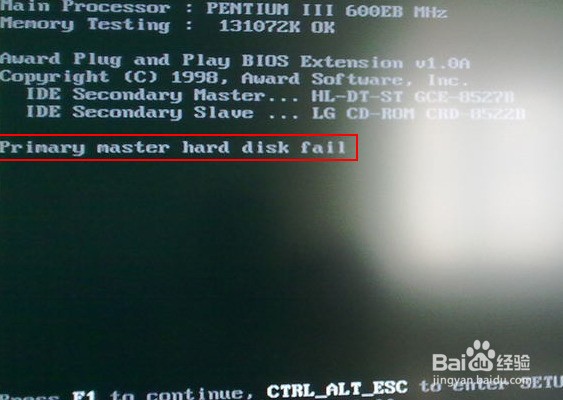

 京公网安备11000000000001号
京公网安备11000000000001号 苏ICP备2021021956号-1
苏ICP备2021021956号-1
还没有评论,来说两句吧...